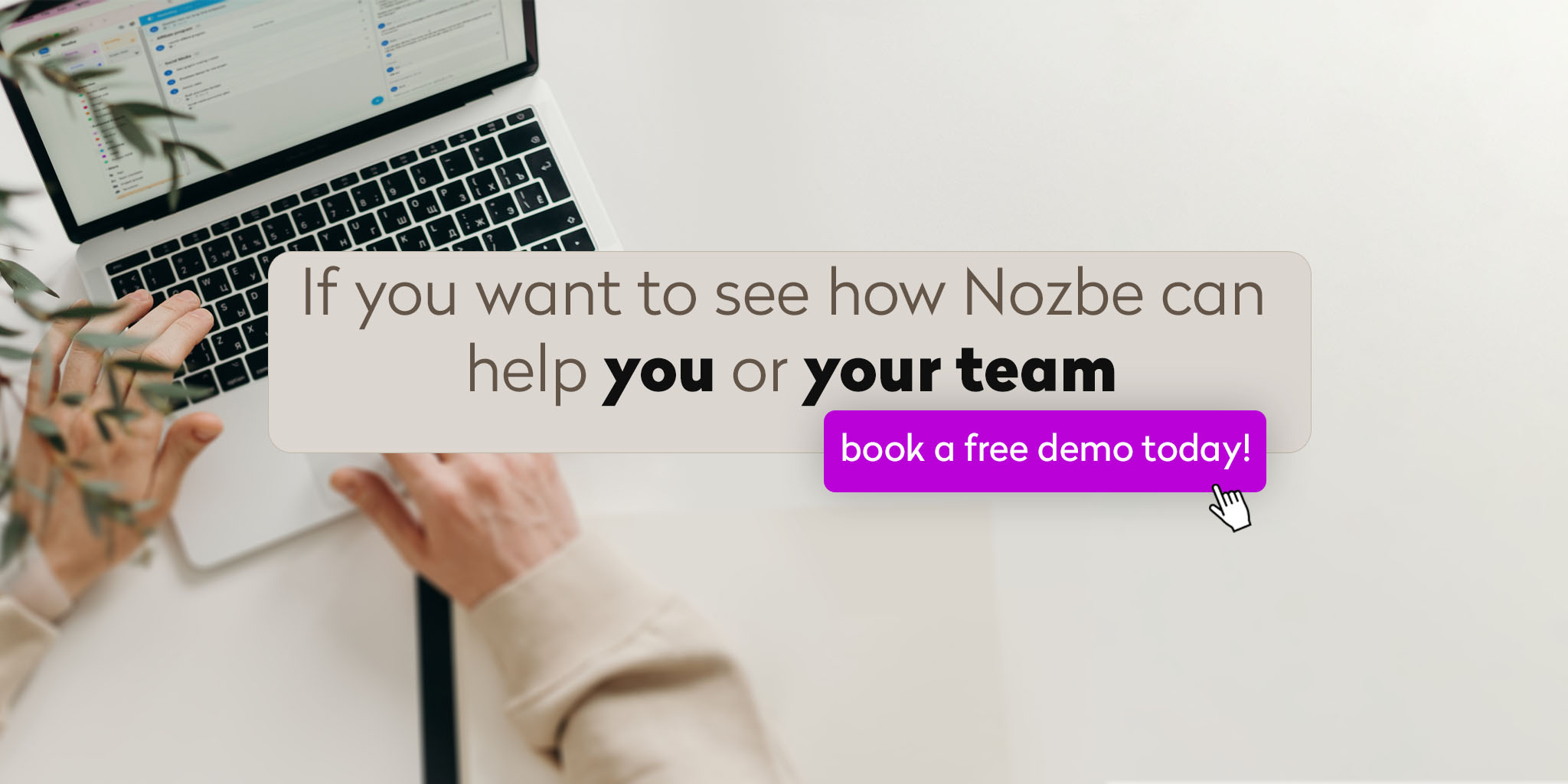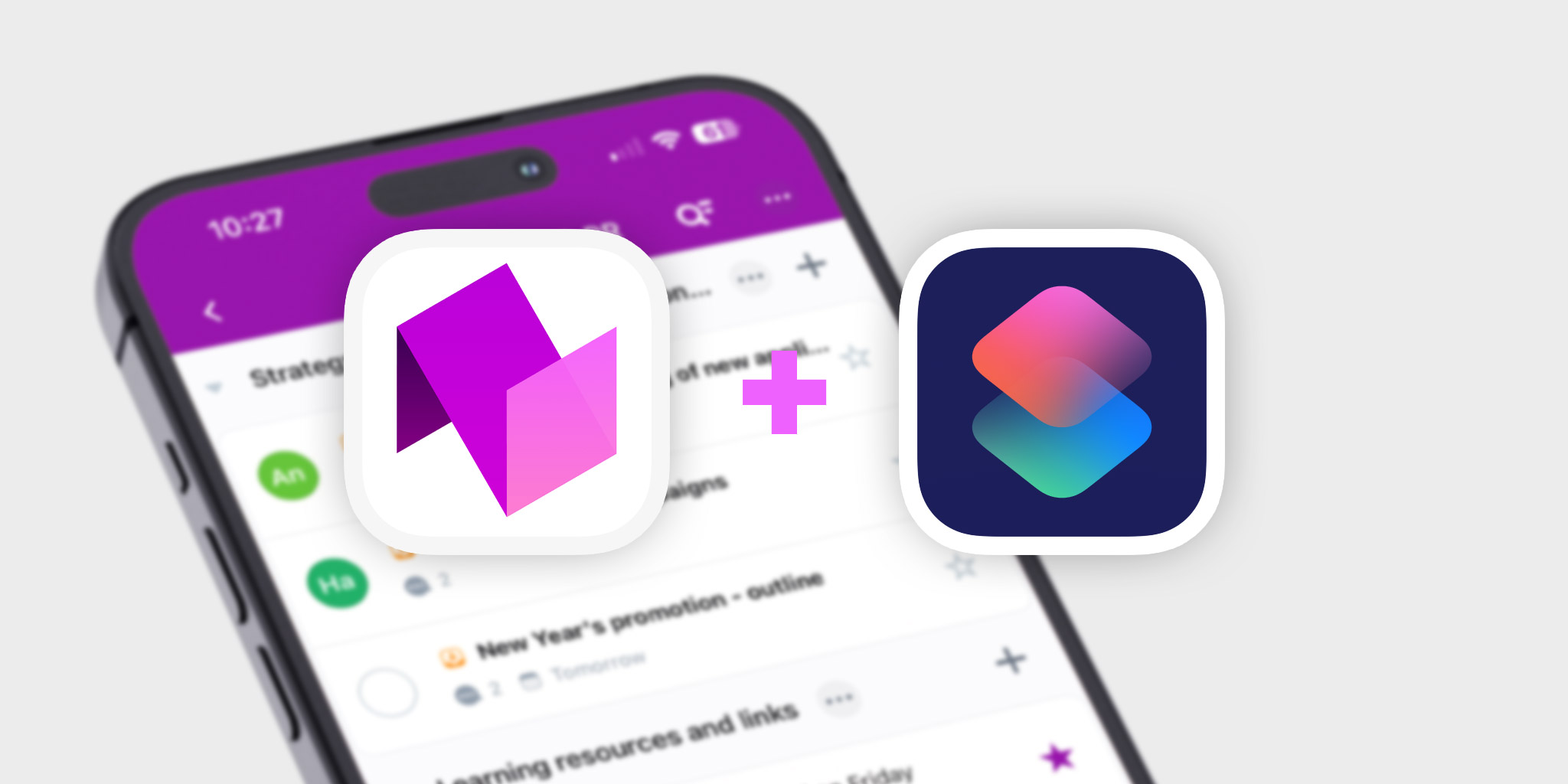
Jako założyciel Nozbe i zwolennik stylu #iPadOnly korzystam ze Skrótów, aby usprawnić pracę na iOS. W tym wpisie przedstawię Skrót „Nowe Zadanie” dla Nozbe, dzięki któremu dodawanie zadań jest szybkie i łatwe.
Oprócz tego, że od lat prowadzę firmę Nozbe całkowicie zdalnie, jestem również znany z tego, że prowadzę styl życia #iPadOnly. Oznacza to, że moim głównym komputerem nie jest laptop, ale iPad. Zawsze noszę ze sobą dwa komputery: iPada i iPhone’a. Oba są ze sobą kompatybilne; oba działają na iOS i używają tych samych Skrótów. Jednym z sekretów mojej produktywności na iPadzie jest to, że często ich używam. Na moim blogu znajdziesz całą kolekcję Skrótów. Jako założyciel ale i użytkownik Nozbe, stworzyłem praktyczny Skrót do dodawania zadań do Nozbe i używam go niemal codziennie.
Nowe Zadanie - oficjalny skrót dla Nozbe
Pobierz oficjalny skrót “Nowe Zadanie” dla Nozbe
Nazwałem skrót „Nowe zadanie” a nie Nozbe, ponieważ Siri nie rozumie, gdy mówię Nozbe. Z „Nowym zadaniem” za każdym razem się udaje. Możesz zaimportować ten skrót do swojej biblioteki Skrótów i zmienić jego nazwę w każdej chwili. Jeśli Siri nie rozumie po polsku frazy „Nowe zadanie”, możesz też zmienić nazwę na angielską „New to do”, którą prawie zawsze łapie.
Skonfiguruj skrót — uzyskaj klucz API
Konfiguracja skrótu jest dość prosta, choć nieoczywista. Należy otworzyć aplikację Nozbe, wejść w „Ustawienia”, wybrać: „Tokeny API”, a następnie „Dodaj nowy token” i nadać mu krótką nazwę.
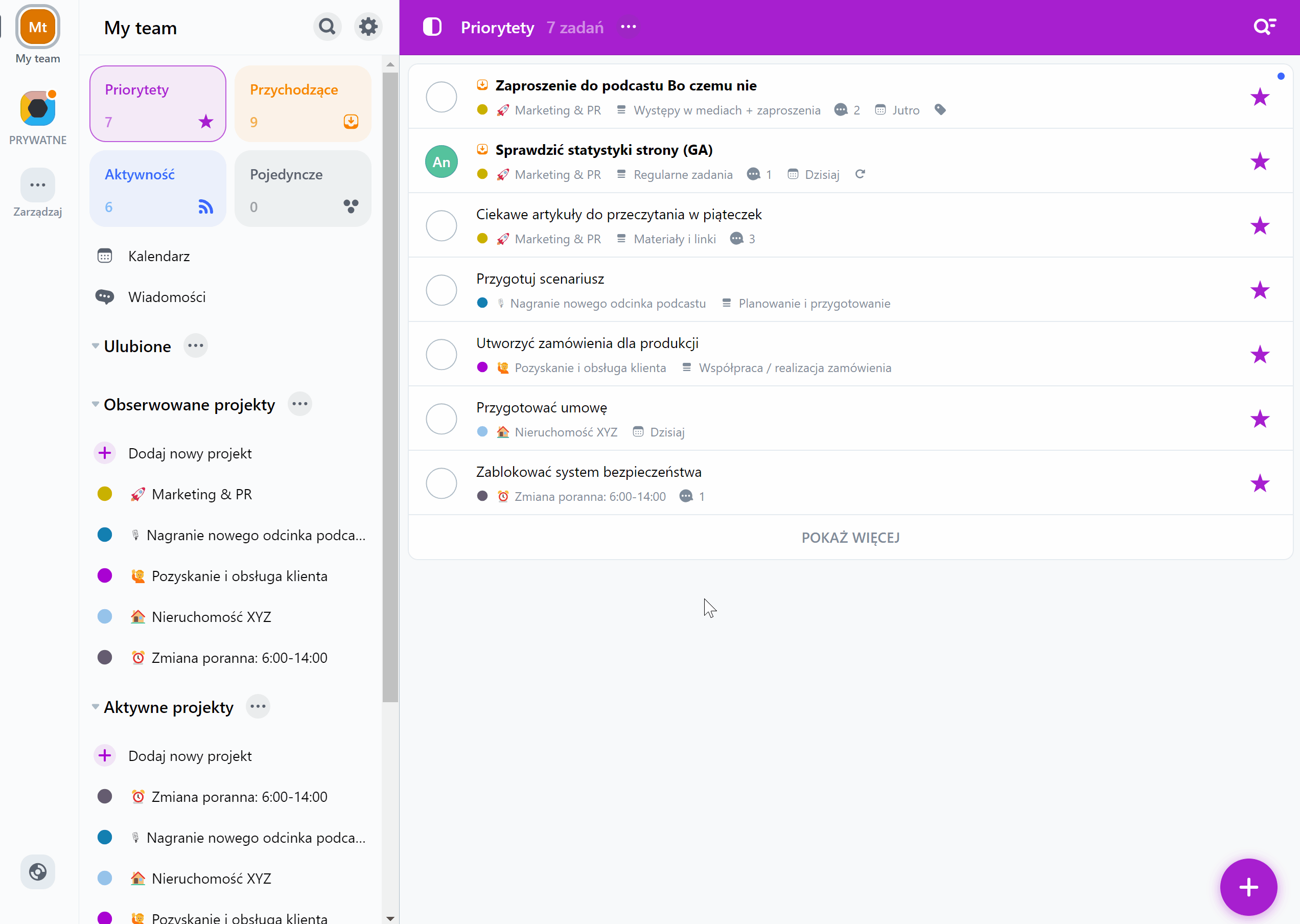
Teraz skopiuj ten token do schowka i kliknij tu, aby zainstalować Skrót Nozbe. Po jego otwarciu wyświetli się okienko do wpisania tokenu. Ten kod uwierzytelnia Cię na Twoim koncie Nozbe. Nie udostępniaj go nikomu.
Po skonfigurowaniu tokenu API możesz użyć nowego Skrótu w następujący sposób:
1. Dodaj zadanie do Nozbe używając komendy głosowej dla Siri
Po prostu powiedz „Hej, Siri, nowe Zadanie”, a Siri zapyta Cię o nazwę, jaką powinno nosić i doda je do Twojego konta Nozbe do „Pojedynczych zadań”. To świetny sposób, aby na szybko dodać zadanie, nie zastanawiając się w tym momencie, do jakiego projektu ma trafić i jaki termin powinno mieć przypisane.
2. Dodaj kilka zadań naraz za pomocą Skrótu
Jeśli kiedykolwiek chciałeś dodać wiele zadań naraz do Nozbe lub po prostu zaimportować zadania z pliku tekstowego lub arkusza Excel(!) — teraz jest to możliwe dzięki temu skrótowi.
Wystarczy zaznaczyć kilka wierszy tekstu w pliku tekstowym lub arkuszu kalkulacyjnym i ponownie poprosić Siri o „Nowe Zadanie”, a wszystkie te zadania zostaną zaimportowane bezpośrednio do Nozbe! Później w Nozbe możesz je zaznaczyć i przenieść do odpowiedniego projektu.
Jeśli nie chcesz rozmawiać z Siri, po prostu uruchom skrót za pomocą polecenia lub z aplikacji Skróty.
3. Dodaj zadanie z jednym lub wieloma plikami
Aplikacja Nozbe na iOS świetnie działa z funkcją Udostępnij, dzięki czemu możesz wybrać plik lub obraz, kliknąć „Udostępnij” i wybrać Nozbe, a następnie po prostu wpisać nazwę zadania, a nawet wybrać projekt lub przestrzeń roboczą. Możesz także od razu przypisać zadanie konkretnej osobie z zespołu.
Jeśli chcesz szybko dodać zadanie z plikami lub zdjęciami, możesz też wybrać Skrót z opcji udostępniania lub skopiować pliki lub zdjęcia do Schowka i poprosić Siri o „Nowe Zadanie”. Zostanie ono natychmiast utworzone a wybrane pliki będą stanowiły jego załączniki. To naprawdę praktyczne!
Skrót wykrywa, że w Schowku są skopiowane rzeczy i pyta, czy chcesz je uwzględnić, czyli dodać je do zadania.
Dodawanie zadań prosto z nadgarstka - Apple Watch
Możesz dodawac na szybko zadania używając Apple Watcha. Skrót działa nie tylko na iPhonie, ale także jego “przedłużeniu”, które nosisz na ręce.
W tym krótkim video Michał po angielsku tłumaczy, jak dodać zadanie prosto z nadgrastka.
Dodatkowe możliwości, takie jak dodawanie opisów załączników
Skrót ten umożliwia bardzo przydatne ruchy, np. pyta, czy chcesz dodać opis do dodawanych załączników. Sprawdza też Schowek pod kątem rzeczy, które chcesz dodać do zadania. Po dodaniu zadania możesz również wybrać, czy chcesz otworzyć zadanie teraz w aplikacji Nozbe, czy po prostu kontynuować to, co robisz.
Dostosuj ten skrót lub dodaj swój?
Nie musisz dodawać tylko tego jednego skrótu, ale możesz dodać go wiele razy, zmienić jego nazwę i dostosować go, dodając identyfikator projektu. W ten sposób możesz mieć specjalne skróty do dodawania zadań do konkretnych projektów w Nozbe.
Wystarczy otworzyć Nozbe w przeglądarce internetowej i zbadać link, który zasadniczo wygląda tak:
nozbe.app/teams/TEAMID/projects/PROJECTID
Skopiuj ID projektu, wklej do Skrótu i voilà! Wszystko jest spersonalizowane.
Skróty to świetny sposób na zwiększenie produktywności!
Jestem produktywny, pracując głównie na iPadzie i iPhonie, ponieważ często korzystam ze Skrótów. Mam nadzieję, że mój skrót „Nowe Zadanie” pomoże Ci zoptymalizować i przyspieszyć dodawanie zadań do Nozbe i zainspiruje Cię nie tylko do dodania go do Biblioteki, ale także do dostosowania własnego systemu produktywności!